ऐप्पल ऐप स्टोर पर कई अलग-अलग विकल्प हैं जो नेविगेट करना पहले से कहीं ज्यादा आसान बनाते हैं। वे दिन गए जब आपको मैपक्वेस्ट जैसी वेबसाइटों से मैन्युअल रूप से दिशा-निर्देशों का प्रिंट आउट लेने की आवश्यकता होती थी, और हम मानचित्रों की वास्तविक पुस्तक की आवश्यकता से और भी दूर हैं। इसके बजाय, आप बस एक पता या स्थान टाइप कर सकते हैं, और जहां भी आपको जाना है, वहां तुरंत दिशा-निर्देश प्राप्त कर सकते हैं।
संबंधित पढ़ना
- फिक्स: Apple CarPlay दिशा-निर्देश उपलब्ध नहीं हैं
- कॉल के दौरान वेज़ पर अलर्ट सेटिंग बदलें
- फिक्स: iPhone मैप्स गलत दिशा दे रहा है
- Apple Music को अपने आप बजने से कैसे रोकें
- Apple Music में स्मार्ट प्लेलिस्ट कैसे बनाएं
अंतर्वस्तु
- Waze के साथ Apple Music का उपयोग कैसे करें
- Waze में Apple Music का चयन नहीं कर सकते?
Waze के साथ Apple Music का उपयोग कैसे करें
सबसे लोकप्रिय नेविगेशन ऐप में से एक है और रहा है, वेज़। कंपनी ने अपने दम पर शुरुआत की लेकिन फिर Google द्वारा अधिग्रहित कर लिया गया। तब से, ऐप ने आपको यह बताने के अलावा विभिन्न सुविधाओं को लागू किया है कि ट्रैफ़िक धीमा कहाँ है। और सड़क पर अपनी आंखों को वहीं रखने में मदद करने के प्रयास में, वेज़ ऐप से आपके संगीत प्लेबैक को नियंत्रित करने की क्षमता प्रदान करता है।
हालाँकि, अब तक, Apple Music उपयोगकर्ता और ग्राहक इन-ऐप संगीत प्लेबैक नियंत्रणों का लाभ नहीं उठा पा रहे थे। इसके बजाय, यदि आप गाने छोड़ना चाहते हैं या पूरी तरह से कुछ और चुनना चाहते हैं, तो आपको वेज़ और ऐप्पल म्यूज़िक के बीच आगे और पीछे स्विच करना होगा। शुक्र है, Google और Waze ने घोषणा की है कि आप सड़क से अपना ध्यान हटाने की आवश्यकता के बिना, अंततः Waze ऐप से Apple Music को नियंत्रित कर सकते हैं।
यहां बताया गया है कि आप वेज़ के साथ ऐप्पल म्यूज़िक का उपयोग कैसे कर सकते हैं, क्योंकि चीजों को ठीक से चलाने और चलाने के लिए कुछ सेटअप की आवश्यकता होती है:
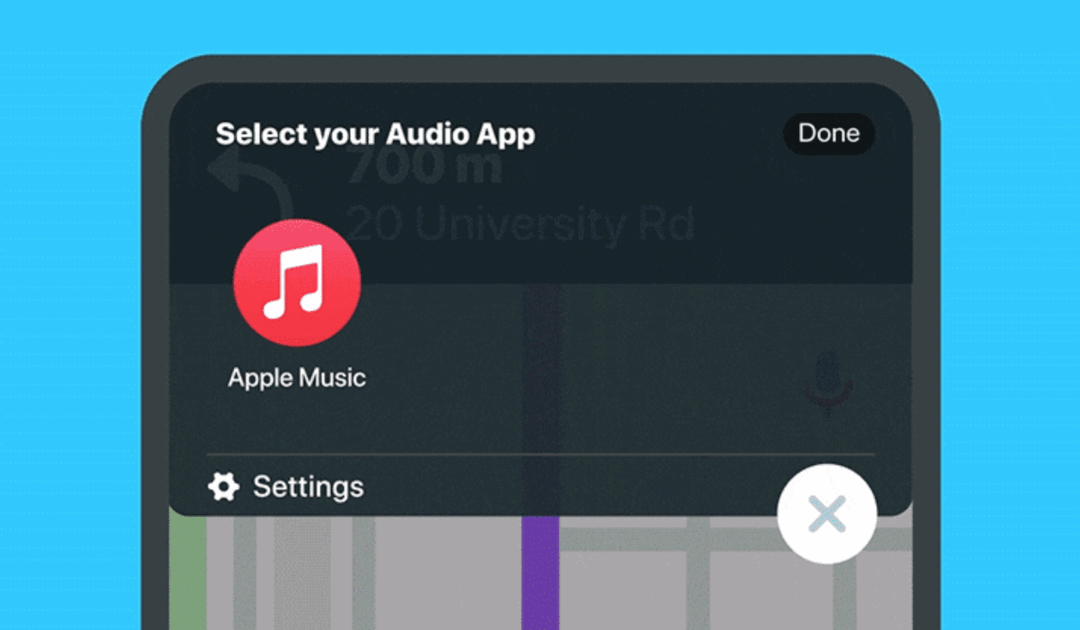
- डाउनलोड करें वेज़ ऐप स्टोर से ऐप, अगर यह पहले से इंस्टॉल नहीं है।
- वेज़ नेविगेशन और लाइव ट्रैफ़िक डाउनलोड करें
- ऐप खोलें और अपनी खाता जानकारी के साथ लॉग इन करें।
- ऐप के लोड होने के लिए कुछ क्षण प्रतीक्षा करें।
- थपथपाएं संगीत नोट आइकन ऐप के ऊपरी दाएं कोने में, एक बार दिखाई देने पर।
- को चुनिए एप्पल संगीत संगीत अनुप्रयोगों की सूची से आइकन।
- Waze ऐप से Apple Music का ऐक्सेस प्रदान करें।
- यदि स्वचालित रूप से नहीं किया जाता है, तो खोलें ऐप्पल म्यूजिक ऐप अपने iPhone पर।
- गीत या प्लेलिस्ट का चयन करें जिसे आप खेलना चाहते हैं।
- Apple Music ऐप छोड़ें और खोलें वेज़.
- थपथपाएं संगीत नोट आइकन ऊपरी बाएँ कोने में।
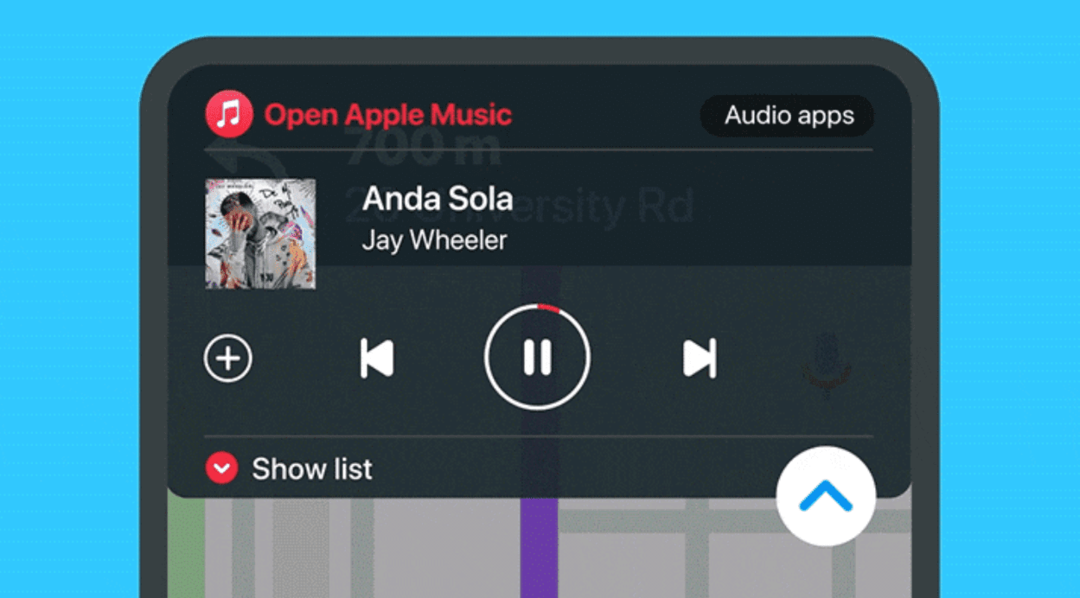
यहां से, वेज़ ऐप आपको ऐप्पल म्यूज़िक गाने या प्लेलिस्ट के लिए प्लेबैक नियंत्रण प्रदान करेगा जिसे आप गाड़ी चलाते समय सुन रहे हैं। एक घूर्णन प्रगति पट्टी के चारों ओर दिखाई देती है चालू करे रोके बटन, एक संकेत प्रदान करता है कि वर्तमान गीत में कितना समय बचा है। प्लेलिस्ट में फेरबदल करने या गाने को दोहराने के लिए आपके पास बटन भी हैं। प्लेबैक नियंत्रण के निचले भाग में एक "सूची दिखाएं" बटन भी है, जो आपकी कतार में आने वाले गीतों की सूची दिखाता है। यह आपको वेज़ ऐप से स्विच करने की आवश्यकता के बिना सूची से किसी अन्य गीत का चयन करने की अनुमति देता है।
Waze में Apple Music का चयन नहीं कर सकते?
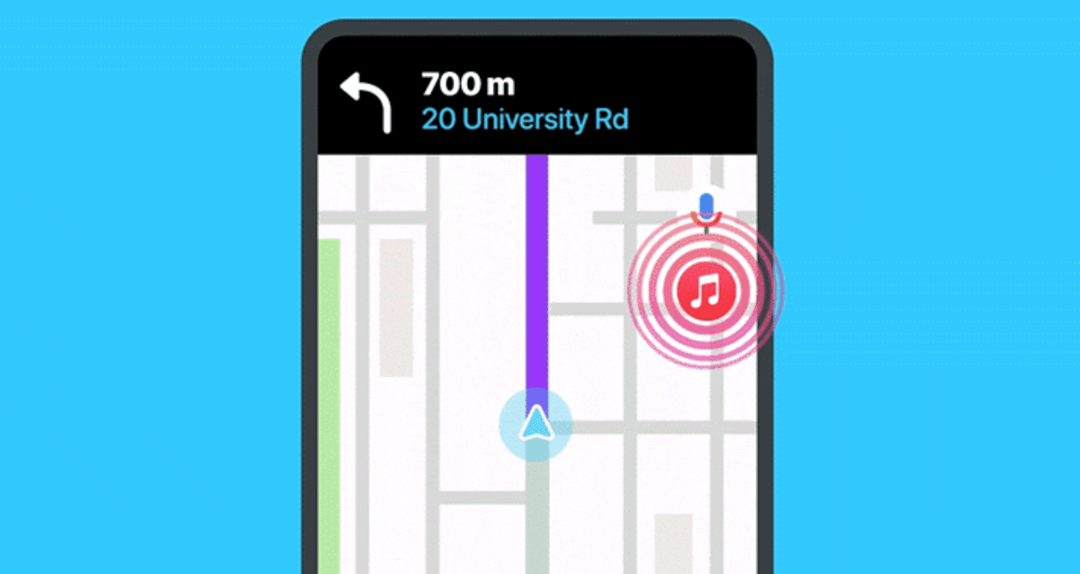
हालाँकि यह सुविधा अभी भी उपयोगकर्ताओं के लिए जारी है, कुछ ऐसे हैं जो दावा करते हैं कि Apple Music ऐप अभी भी उनके लिए प्रदर्शित नहीं हो रहा है। सौभाग्य से, इसके लिए सुधार बहुत आसान हैं।
पहला कदम जो आप उठाना चाहते हैं, वह है ऐप स्टोर में कूदना और सुनिश्चित करना कि आपके पास अपने iPhone में Waze का नवीनतम संस्करण डाउनलोड है। एक बार ऐसा करने के बाद, ऐप खोलें और सुनिश्चित करें कि आपने लॉग इन किया है। वहां से, इन चरणों का पालन करें:
- Waze ऐप ओपन होने पर, टैप करें माई वेज़े.
- चुनना समायोजन.
- नल ऑडियो प्लेयर.
- चुनना ऑडियो प्लेयर दिखाएं.
- मुख्य वेज़ स्क्रीन पर वापस जाएँ।
- वेज़ ऐप में ऐप्पल म्यूज़िक को सक्रिय करने के लिए ऊपर दिए गए चरणों का पालन करें।
हम उन लोगों के लिए कोई अन्य सुधार नहीं लाए हैं जो वेज़ ऐप में ऐप्पल म्यूज़िक को नहीं देख पाए हैं। हमें टिप्पणियों में बताएं कि क्या आप इसी तरह के मुद्दों में भाग चुके हैं या Apple Music को ठीक से दिखाने के लिए एक समाधान ढूंढ लिया है।
एंड्रयू अमेरिका के पूर्वी तट पर आधारित एक स्वतंत्र लेखक हैं।
उन्होंने पिछले कुछ वर्षों में विभिन्न साइटों के लिए लिखा है, जिनमें iMore, Android Central, Phandroid, और कुछ अन्य शामिल हैं। अब, वह अपने दिन एक एचवीएसी कंपनी के लिए काम करते हुए बिताते हैं, जबकि रात में एक स्वतंत्र लेखक के रूप में चांदनी करते हैं।